
Säwligi 0x00f4244 ulgamyň kamerany tapyp bilmejekdigini habar berýär. Profil forumlary boýunça çekişmeler girizýär, sebäbi dürli sebäplere görä, köp ulanyjylary goldaýan köp ulanýar. Bu gün bu meseläni nädip açyp biljekdigiňizi size habar bereris.
Windows 10-da kamerany ýakanyňyzda 0x00F4244 säwligi aýyryň
Näsazlyk habary, näsazlyklary düzetmegiň üç usuly bar. Ilki bilen ulanýarys. USB kamerasy hakda gürleşýän bolsak, fiziki baglanyşygy barlaň. Belki simerler sanaldy we ulgam enjamy ýitirdi. Mümkin bolsa, birikdiriji kabelleri we USB portuny üýtgediň.
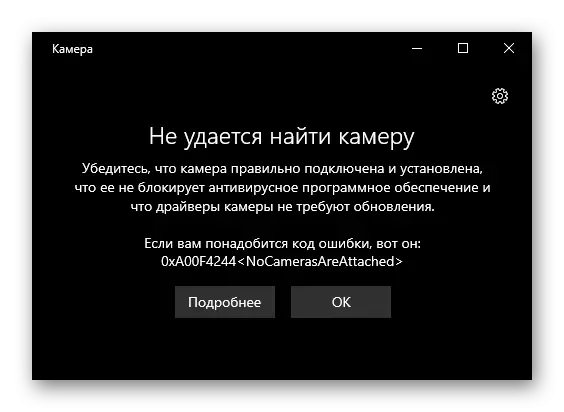
Kameranyň zor bilen öçürilmeýändigine göz ýetiriň. Käbir na-ýazmalar boýunça fiziki düwmelerini ulanyp, klawiaturadaky degişli nyşan ýa-da ýaşaýyş jaýynda işleýän düwmeleriniň bardygyny üýtgetmek. Enjama girmek Windows. 10. Munuň görnüşinde "paroketrler" ýok bolsa, birikme ýok bolsa, web kamera işjeň däl bolsa, ýalňyşlygy düzedmegiň başga ýollaryna gidiň.
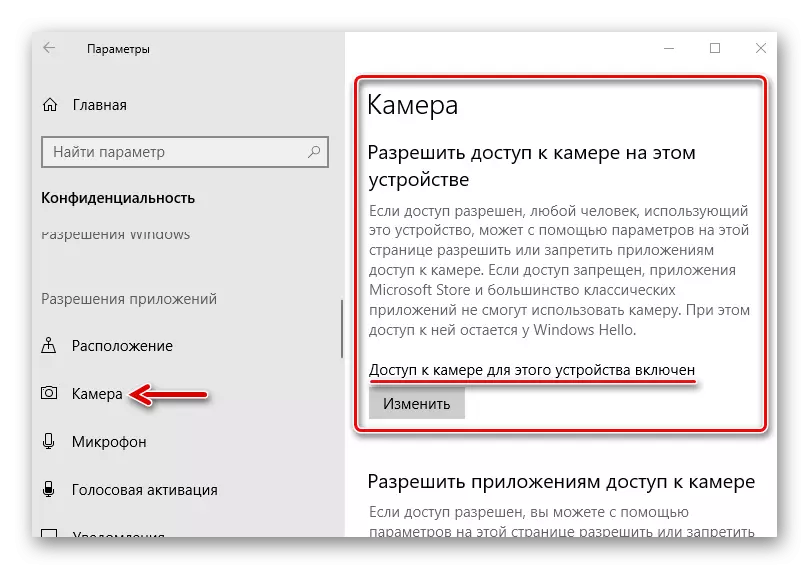
Dowamyny oka: Kamerany Windows 10-da nädip işletmeli
Usul 1: wirusa garşy we goragçy penjireleri öçüriň
Wirus üpjünçiligi analitiki programma üpjünçiligi diňe üçünji tarap maksatnamalarynda, ýöne ulgamda ýerleşdirilen birnäçe programmalarda potensial görýär, şonuň üçin petikläp bilersiňiz. Bu wersiýany bellemek üçin wirusa garşy çykmaly we Windows Designizerini bir gezek wagtynda öçürmeli. Muny nädip etmelidigi hakda, başga maddalarda jikme-jik ýazaýarys.
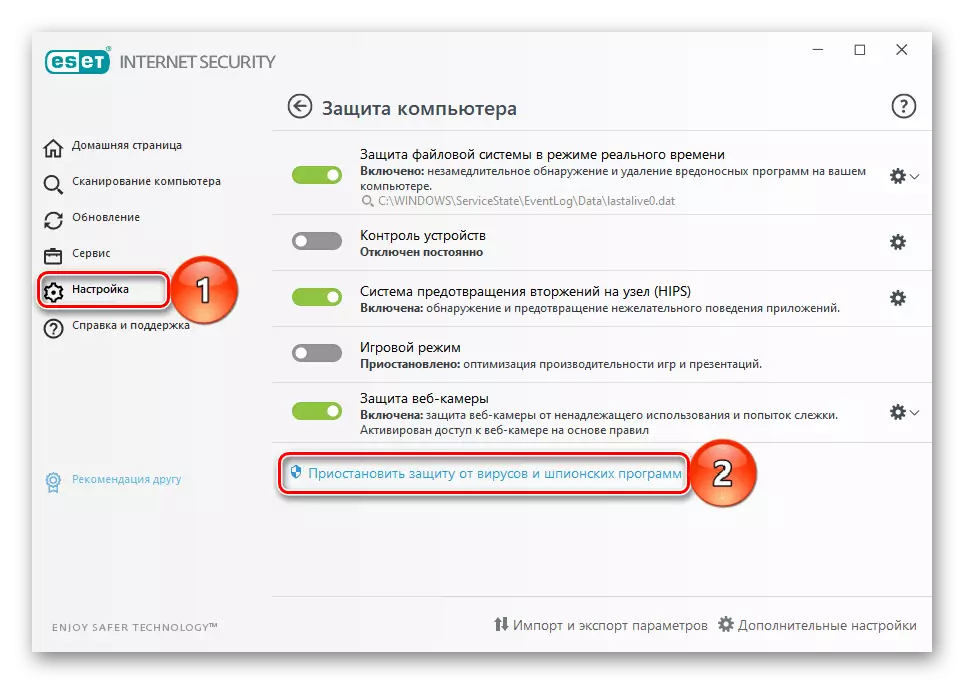
Koprak oka:
Willirusy nädip öçürmeli
Windows 10 goragçysyny nädip öçürmeli
Erroralňyşlyk diňe belli programmalarda diňe belli bir programmalarda görkezýän bolsa, Web kamera garşy wirusa garşy internetlere girip bolýar. Enjamyň dolandyryş modulyny gözläň we zerur rugsatlary berýär. ESTETDE-de Nod32-iň mysarynda, is şeýle edilýär:
- Windows habarnamasynda "Prire" garşy wirianiýanyň nyşanyny tapýarys, ikäine basyň we "Öri meýdanlaryny" basyň we "Gidiş sazlamalaryny" açyň.
- "Salgy meýdanynda" goýmasynda "Web kameray goramak" bölümine baryp, sütündäki "düzgün" düwmesinde "Üýtgetmek" düwmesine basyň.
- Kameranyň işlemeýändikleriniň, konteksti aýan et, mälim edýän menýu, "OK" -e basyň we "OK" -a basyň.
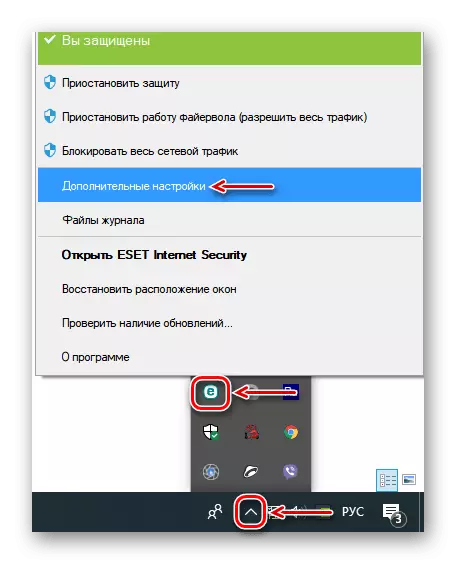
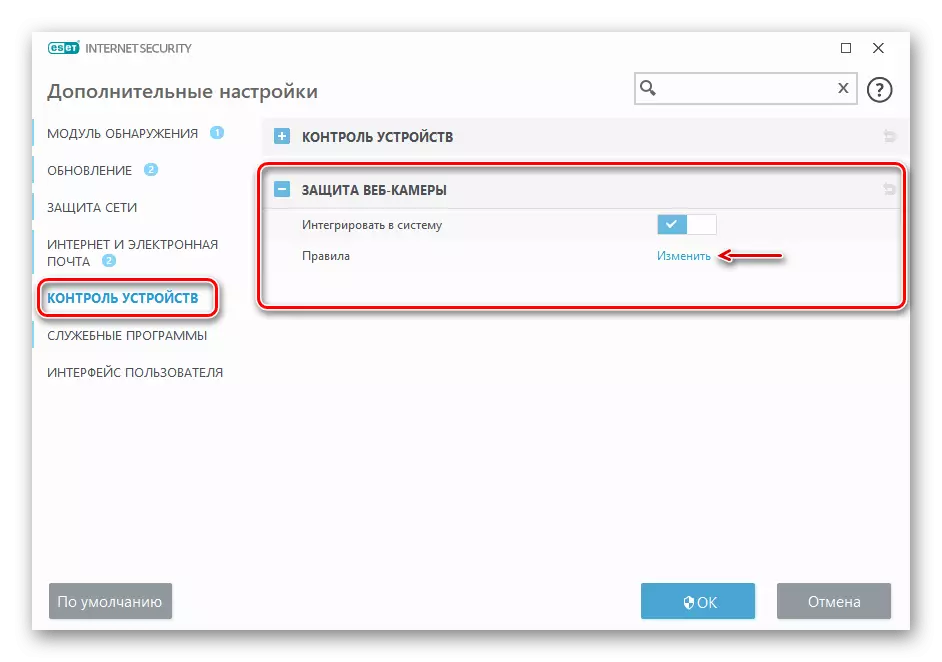
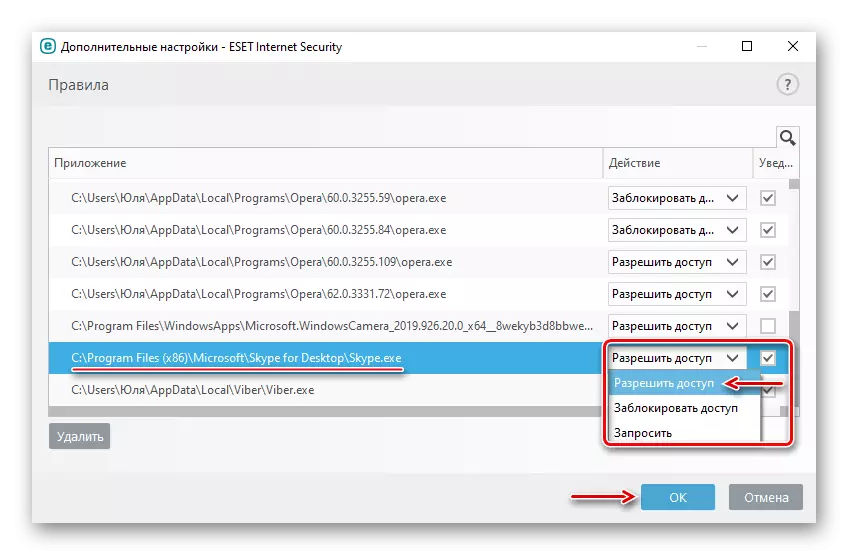
2-nji usul: Sürüji täzelenmesi
Bu etapda asyl programma üpjünçiligini öz öndürijiligini öndüriji we gurnadyň, asyl programma üpjünçiligini göçürip al we gurup bilersiňiz. Täze draýwerler ýok bolsa, iň soňky wersiýasyna ýükleýärsiňiz. Täzelenmeleri gözlemek we göçürip almak üçin programmalary ulanyp bilersiňiz. Nautbuk kamerasy üçin nauş kamerasy üçin nädip göçürip almagy nädip göçürip almalydygy barada. Şol bir ýöriteleşdi, beýleki öndürijilerden enjamlary täzelemek.

Dowamyny oka: Asus noutbuk üçin web kamerasyny nädip gurmaly
Erroralňyşlygy tygşytlamak, enjamy we köne sürüjileri pozanyňyzda, soňra enjam konfigurasiýasyny täzeläň.
- Enjam dolandyryjysyny açyň. Muny etmek üçin ýeňşini birleşdirmek + r düwüniň "Işlet" gepleşik penjiresine giriziň

Şeýle hem okaň: Windows 10-da "enjam dolandyryjysy" nädip açmaly
- "Surata gaýtadan işleýän enjamlar" goýmasyny açýarys "Aýyp, kameranyň ady boýunça syçanjygyň sag düwmesine basyň we" Enjamy pozuň ".
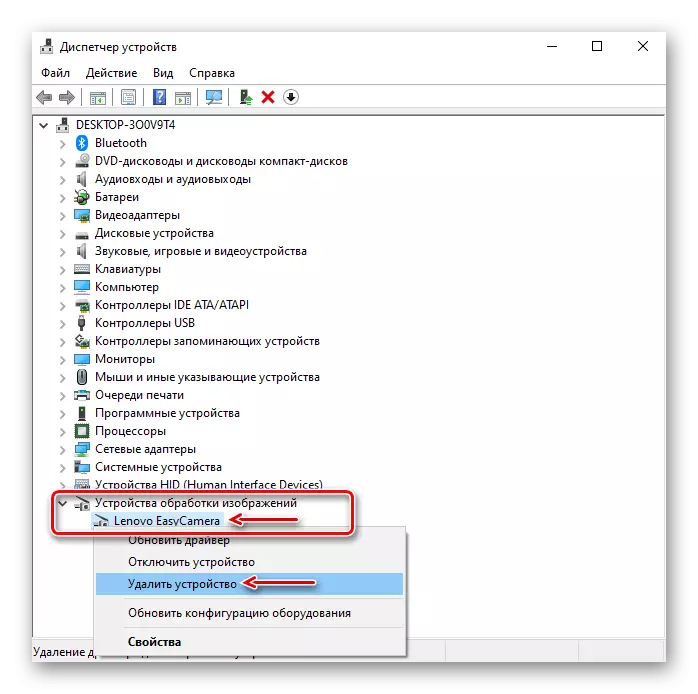
Garazyň tersine "Sürüjileri bu enjam üçin hereketlendirijileri pozuň" we hereketi tassyklaň.
- Hereketler goýmasyny açyň we "Enjamlary täzelemegi täzelemek" düwmesine basyň.
- Ulgam web kamerasyny kesgitlär we enjam dolandyryjysynyň sanawynda peýda bolar. Indi sürüjileri resmi sahypadan göçürip alan sürüjileri gurýarys.
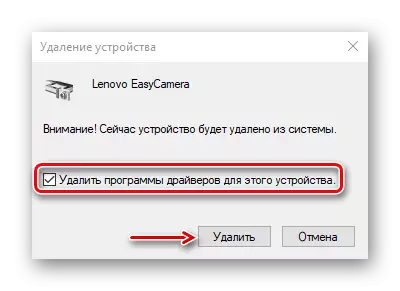
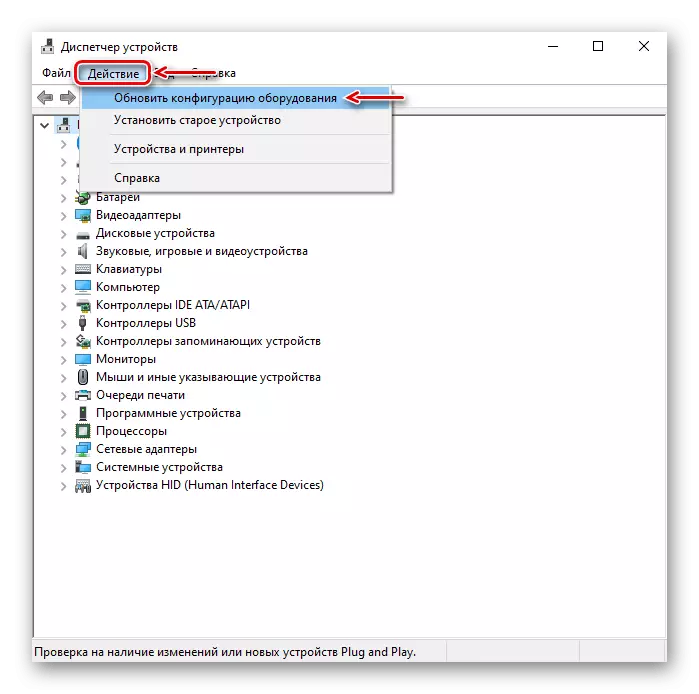
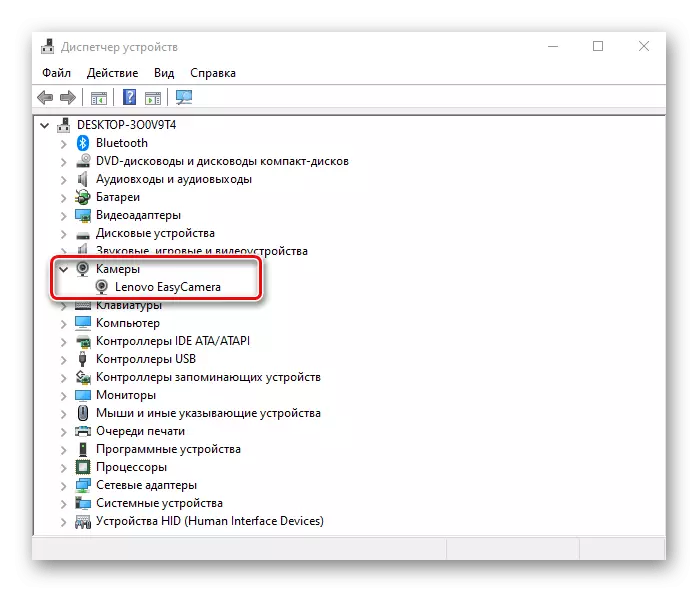
3-nji usul: Programma maglumatlaryny pozmak
Maglumatlar we sazlamalar, uçurylyşa başlangyja çykyp, amaly we işlemegi bilen baglanyşykly köp meseläni çözmäge kömek edýän bir ýerlikli bir higil usulydyr.
- "Başlamak" menýusyna sag basyň we "Programmalar we mümkinçilikler" saýlaň.
- Hasabatda "kamera" gaznasyny tapýarys, syçanjyga basyň we "Goşmaça parametrleri açýarys we" Goşmaça parametrleri açýarys.
- "Gabat gelmeýän rugsady" blokynda kameranyň bardygyna ynanýarys.
- Sahypany aşak aýlaň we "Täzeden düzüň" düwmesine basyň. Bu hereket ähli programma maglumatlaryny pozar. Şondan soň kamerany işletmäge synanyşýarys.
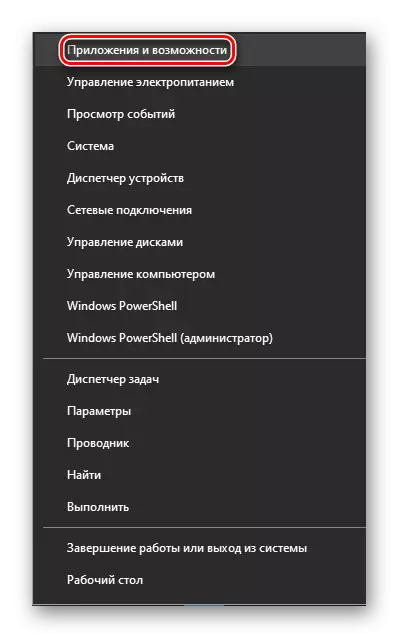
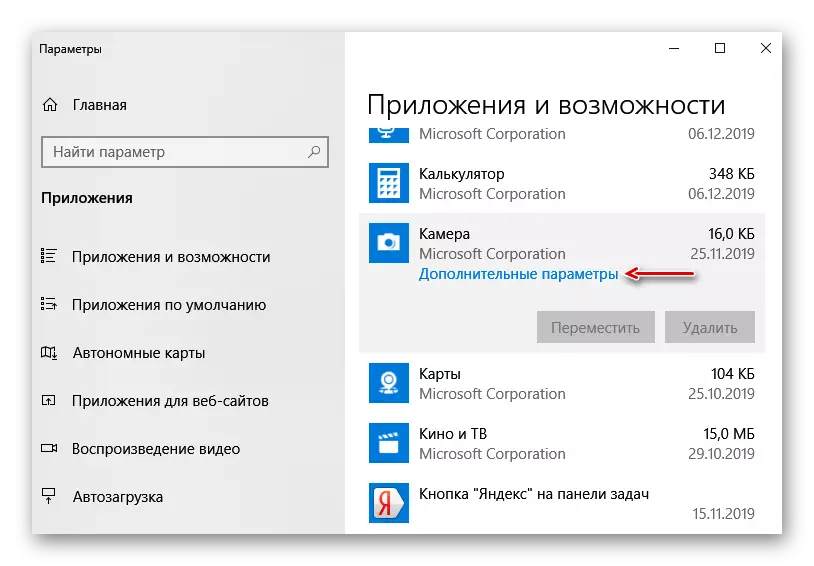
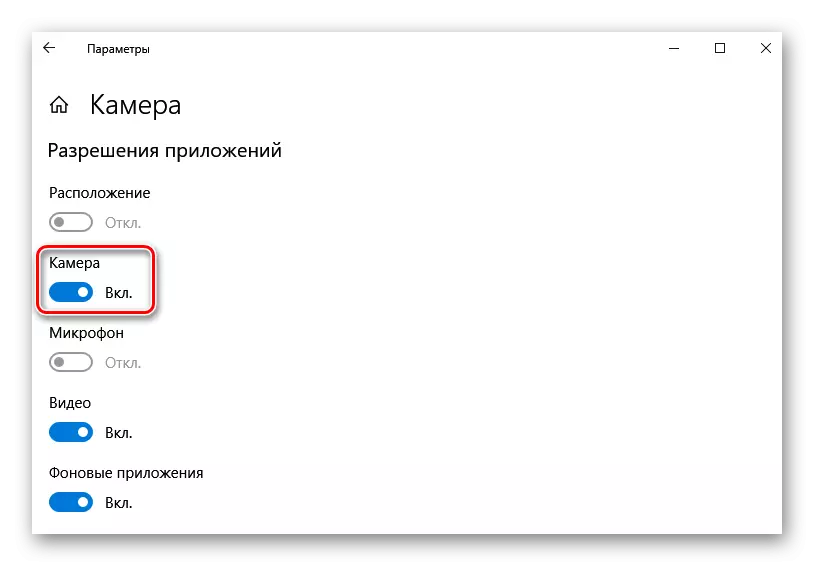
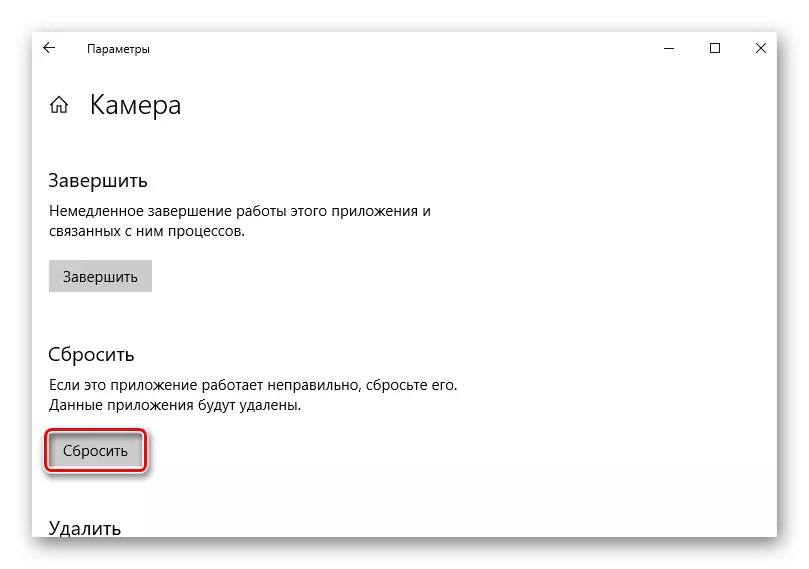
5-nji usul: Kamera giriş bölüminiň bölüniş hyzmaty
Windows 10 ulanylan bolsa, web giňişligine wideo akymyna girmegini gadagan edip biler. Mysal üçin, bu setirler üçin skype aragatnaşynda aragatnaşygyň aragatnaşygy petiklener. Ulgamy derrew bölmek üçin "Windows Kameraska" SPOP-akyyny derrew birnäçe programmanyň arasynda paýlap biljek we wideo akymyna dalaşgär bolup biler. Komponent açmak üçin:
- "Işleten" penjiresinde, hyzmatlary giriziň. MAKSATNAMALARY END "OK" düwmesine basyň.
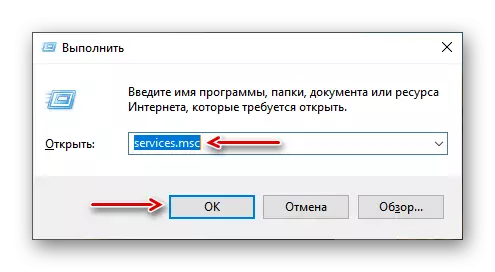
Şeýle hem okaň: Windows 10-da "hyzmat" -da "hyzmat" -i işlediň
- "Windows Fore Server hyzmatyny" tapyp, Itiň sag düwmesine basyň we "işled" düwmesine basyň.
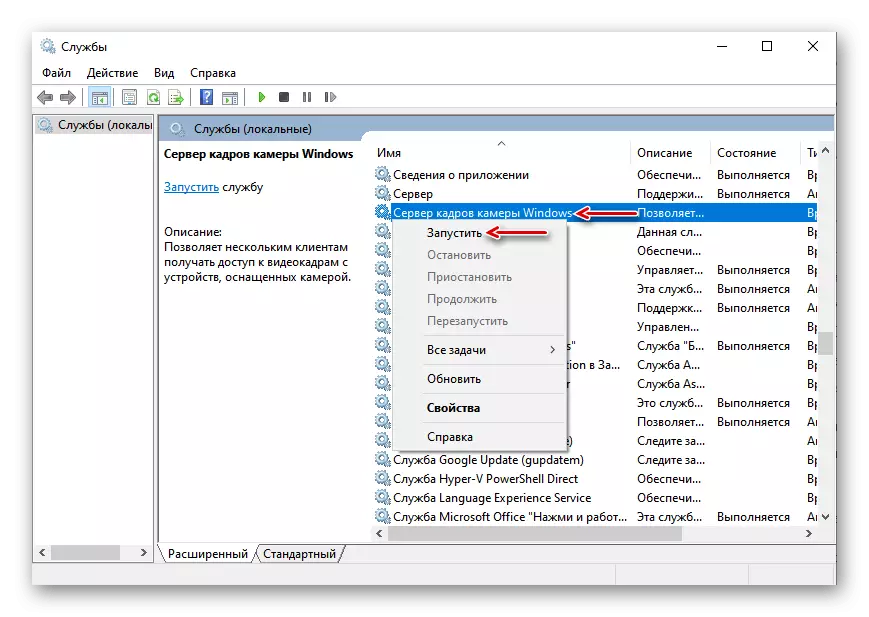
Erroralňyşlyk galypdyr, enjamyň ulanyp boljak programmalaryny we amallaryny tapmaga we ýapmaga synanyşyň.
- Başlangyç menýusyna sag basyň we "Taslamanyň dolandyryjysyny" saýlaň.
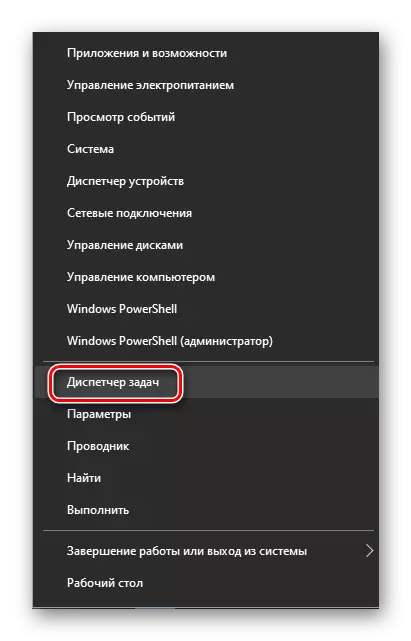
Şeýle hem okaň: Windows 10-da iş dolandyryjysyny işe girizmegiň usullary
- "Arza prosesi" bloklarynda ähli habarlary hem gözleýäris we wideo ýaýlymlary we ýazga alyşmak üçin beýleki serişdeleri gözleýäris.
- Elmydama, olaryň birini bölüp, "Theany aýyryň" düwmesine basýarys "-diýdi.
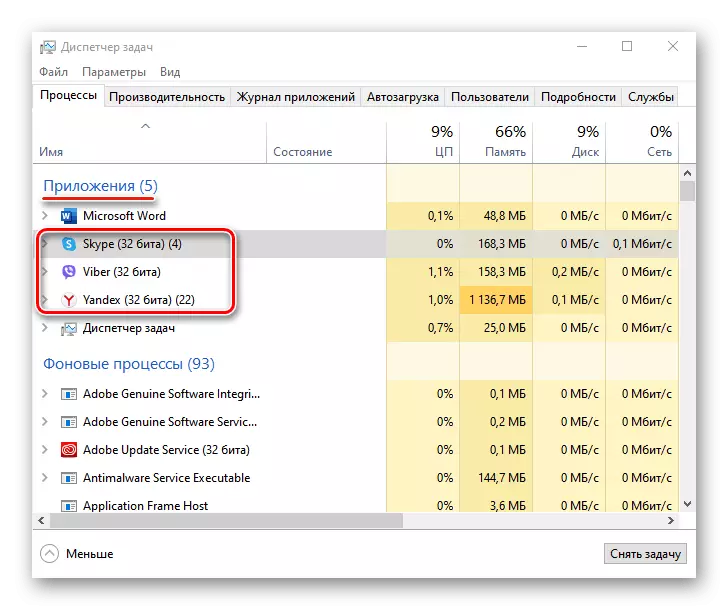
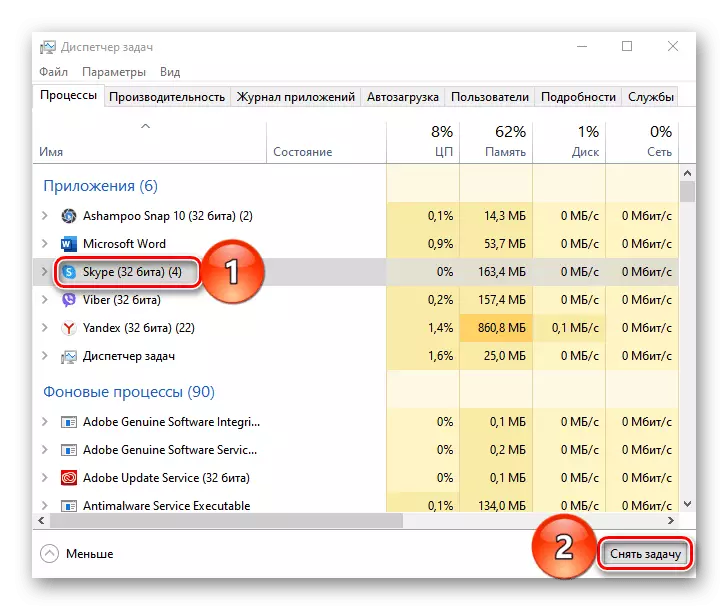
5-nji usul: Bios sazlamalary (UEFI)
Käbir noutboklarda kamera kamera tagtadan bios (uES) dolandyryp bilersiňiz. Mysal üçin, binanyň gurluş sazlamalary ýaňy-ýakynda täzeden düzülen bolsa, enjam göçürilip bilner. Şeýle warianty seýrek, ýöne ýalňyşlyk ýüze çykanda, barlygyny barlamak manysy bar. Umuman aýdylanda, funksiýanyň işjeňleşdirilmegi munuň manysy:
- Biz biosa girýäris. Adatça munuň bu munuň, ulgamyň başlygynyň başynda DEL düwmesine basyň ýa-da funksiýa düwmeleriniň (F1-12).
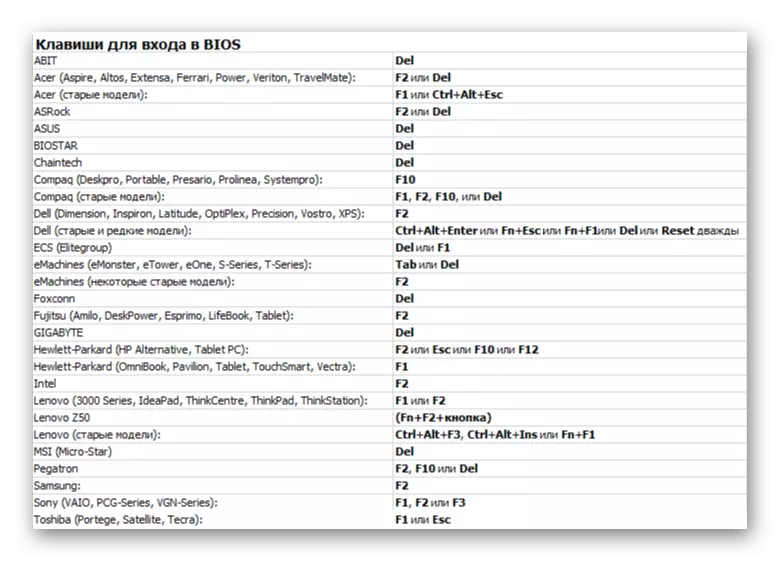
Şeýle hem okaň: Kompýuterde biosa nädip ýetmeli
- Innowra enjamyň konfigurasiýa bölüminde "Geplemek" goýmasyny açyň, tagta kamera aýratynlygyny tapýarys we açyň.
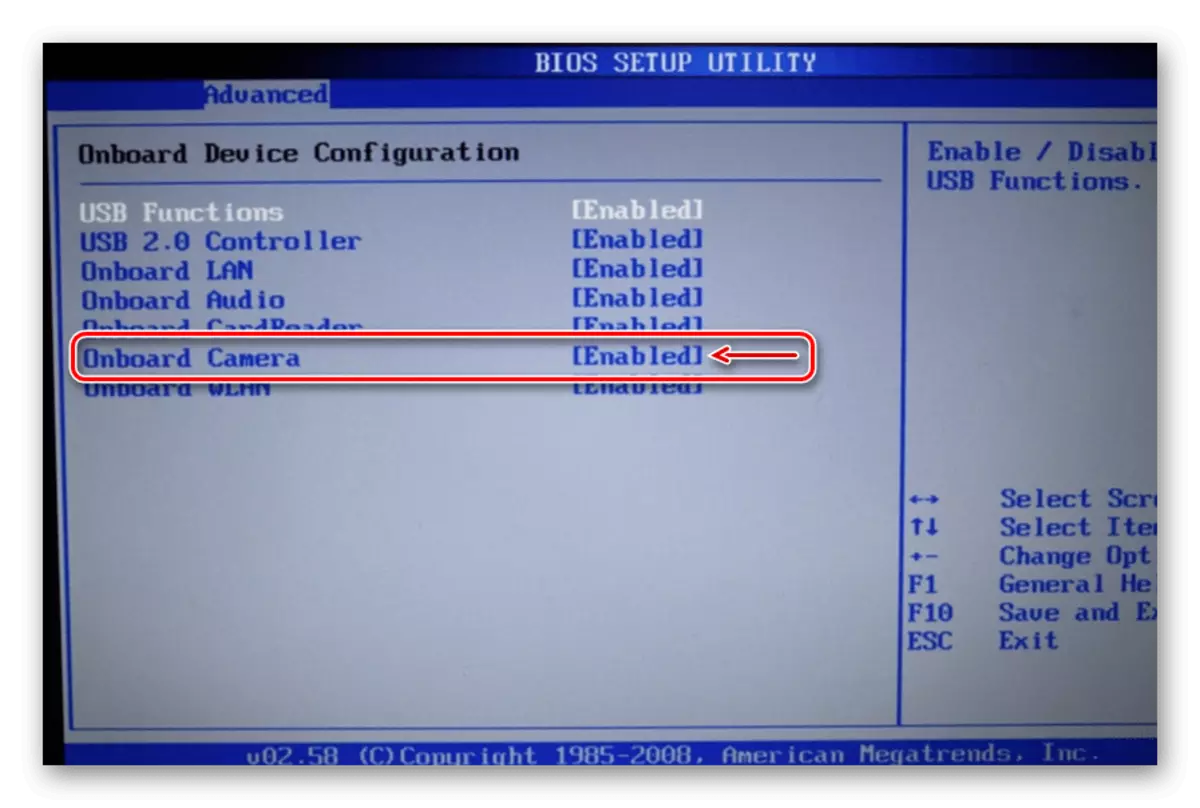
Dürli çipetlerde kamera dolandyryş işiniň ady we ýerleşýän ýeri, dürli bolup biler. Esasy tagta baradaky görkezmelere görkezmeler göz öňünde tutulmalydyr.
Usul 6: Statik elektrik toguny täzeden düzmek
Statik elektrik energiýasy üçin howply elektrik togydyrylýar. Noutbuk jaýynyň degeninde ýüze çykýan zarýad, çipim şowsuzlyklaryna sebäp bolup geçýän zarýad. Mysal üçin, degyş, kamera we beýleki enjamlar bolup biler. Resmi saýtlaryň goldaw sahypalarynda we Gollanmalarda noutboklary öndürijiler bu ýagdaýda boşadmak (ygtyýarlyk)) çözýär.
Muny etmek, nukdaýnazardan nukdan aýyrmak, batareýany aýyryň we güýç düwmesini 10-15 sekunt saklaň. Batareýany salyň we Guwe adapteri birikdiriň. Nooptopyň gurlan batareýasy bar bolsa, güýji açary 10-15 sekunta gyssa, adapteri birikdiriň we kamerany mümkinçilik döredip, ulgama başlaň we kamera işlediň.
Thingollaryň hiç biri-de netije görmedik bolsa, kamera ýa-da noutbuk öndürijiligini goldaýan bolsa bilen habarlaşyň. Ýalňyşlygy düzetmegiň beýleki ýollary hakda bilip bilerler.
